MacでJavaをアンインストールするには、3つのステップしかありません。しかしこれは、関連プラグインの削除と同様に、手動で行う必要があります。
MacでJavaをすばやく、簡単に、そして完全にアンインストールする方法をご覧ください。
みんなが読んでいる:
目次: パート1。Javaとは何ですか?パート2 PowerMyMacでMacからJavaをアンインストールする方法パート3 FinderでMacからJavaをアンインストールする方法パート4 ターミナルでMac上のJavaを削除するパート5 MacでJavaを無効にする方法
パート1。Javaとは何ですか?
私たちが普段使っているほとんどのブラウザやプログラムは、スムーズに動作させるためにJava を必要としています。Javaは、オンラインゲームや3Dコンテンツ、ソーシャル・コミュニケーション・プラットフォームなどを実現するためのソフトウェアです。
しかし、Macはセキュリティ上の問題のため、Javaの使用を中止しました。
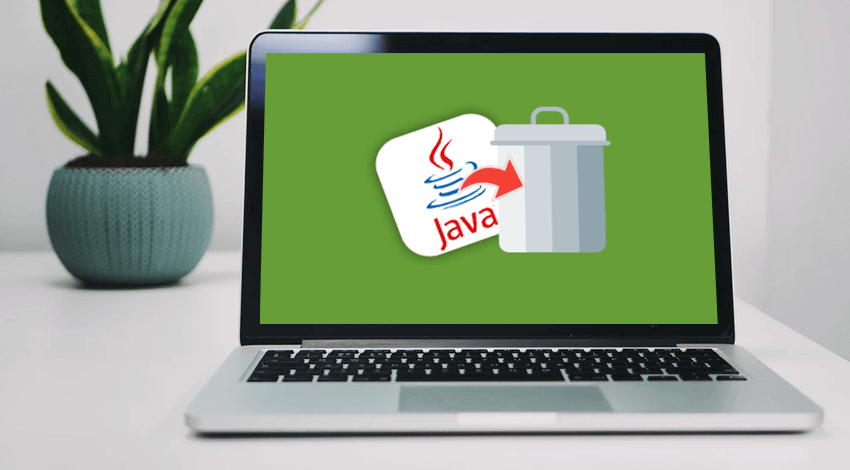
パート2 PowerMyMacでMacからJavaをアンインストールする方法
その作業を簡単に行うことができる信頼性の高いプログラムがあります。
PowerMyMac - Mac Uninstaller は、特にMacユーザーのために作られた強力なツールです。様々なツールキットが用意されており、ユーザーはそれらを気楽に利用することができます。
そのツールの1つである「アンインストール」機能は、このツールがOS全体のすべてのアプリを簡単に探し出し、アンインストールするものを選択することができます。削除したいプログラムを選択した後、 PowerMyMacはアプリやプラグインに関連している全てのファイルを完全に削除することができます。
PowerMyMacの使い方は次のとおりです:
- PowerMyMacをダウンロードしてコンピュータにインストールします。
- アンインストーラを起動します。
- 「スキャン」をクリックして待ちます。
- スキャンした結果から、Java関連のプラグインを見つけます。
- 必要な項目にマークをつけて、「クリーン」をクリックする
- 完了するまで待ってください。

パート3 FinderでMacからJavaをアンインストールする方法
MacでJavaをアンインストールするには、このガイドをご利用ください。
- 起動中のアプリやブラウザをすべて閉じて、Finderに移動します。
- 「フォルダへ移動」で、次のように入力します。
/Library/Internet Plug-ins/」 - 「JavaAppletPlugin.plugin」と検索します(これでJavaAppletPlugin.pluginファイルが見つかります)。
- 右クリックして「ゴミ箱へ移動」を選択します。
- 「Go To Folder」に戻って、次のように入力します。
/Library/PreferencePanes/」 - このフォルダから「JavaControlPanel.prefPane」を探して削除します。
- 「Go To Folder」に戻って、次のように入力します。
~/Library/Application Support/Java/ - Javaフォルダを削除します。
- ゴミ箱フォルダを空にする
自分が管理者であること、またはこのプロセスを実行するための管理者アクセス権があることを確認してください。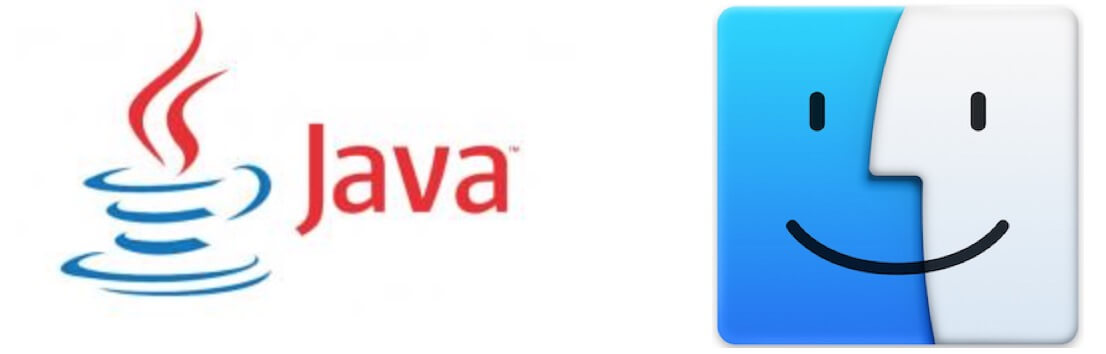
パート4 ターミナルでMac上のJavaを削除する
ハッカーは、あなたのシステムに侵入して大混乱を引き起こす方法を見つけるでしょう。Java関連のプラグインは様々なところに散らばっていて、それぞれを見つけるのは難しいかもしれません。
MacでJavaをアンインストールするには、ターミナルを使用する方法もあります。
- Finderアイコンを選択し、メニューの「Go」をクリックする
- 「ユーティリティー」をクリックし、「ターミナル」アイコンをダブルクリックする。
- ターミナルウィンドウに以下のコマンドを入力します。
sudo rm -fr ~/Library/Internet\ Plug-Ins/JavaAppletPlugin.pluginsudo rm -fr ~/Library/PreferencePanes/JavaControlPanel.prefPaneesudo rm -fr ~/Library/Application/Support/Oracle/Java
注意: コマンドを正しい方法で入力するようにしてください。さもないと、すべてのファイルが削除され、復元できなくなります。
この作業には sudo ツールでの認証が必要なので、正しい構文を注意深くコピー&ペーストしないと、コマンドが実行されません。
javaの削除には管理者権限が必要であることを忘れないでください。
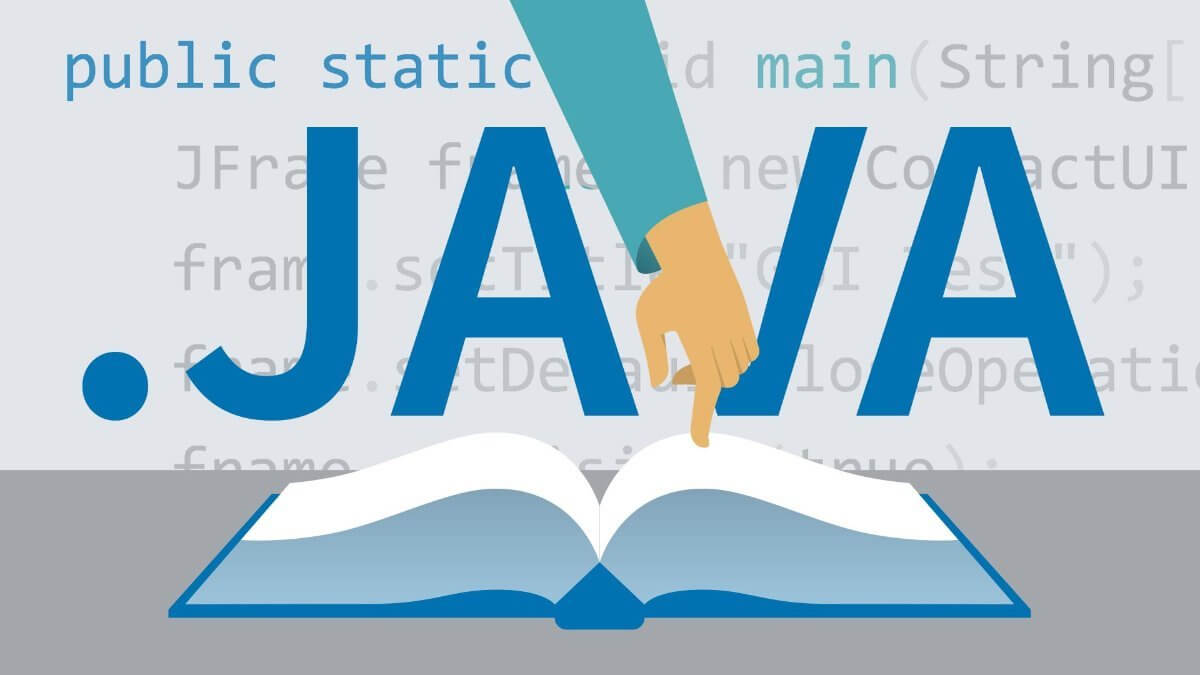
パート5 MacでJavaを無効にする方法
Javaをアンインストールすると、Javaに依存しているアプリケーションを使用する時には不便な感じをしているかもしれません。その場合は、Javaを完全にアンインストールする必要はありません。単に無効にすればよいのです。
Javaを無効にすることで、Macをウイルスやマルウェアから守ることができます。Mac OS Xの場合、バージョンを最新に保つ限り、こうした脅威を軽減することができ、実際にJavaのインストールが必要になります。
WebブラウザではJavaを無効にするオプションがありますが、Mac OS Xでは完全に無効にすることができます。
WebブラウザでJavaを無効にする
Firefox
- Firefoxの設定に移動します
- [全般]タブの[アドオンの管理]をクリックします。
- プラグインを選択してJava / Java Appletを見つけてください
- 無効ボタンをクリック
Google Chrome
- Google Chromeを起動し、URL検索バーに「chrome://plugins/」と入力する。
- プラグインの中からJavaを探し、「無効」をクリックします。
Safari
- Safariメニューの「環境設定」を開きます。
- セキュリティ」タブ内の「Javaを有効にする」のチェックを外します。
Mac OS XでJavaを完全に無効にする
/Applications/Utilities/に移動して、Javaの環境設定を起動します。- 「一般」に移動します。
- Enable applet plug-in and Web Start Applications(アプレットプラグインとWeb Startアプリケーションを有効にする)」の横のチェックマークを外します。
- 「オン」の下にある「Java SE 6」のチェックマークを外します。
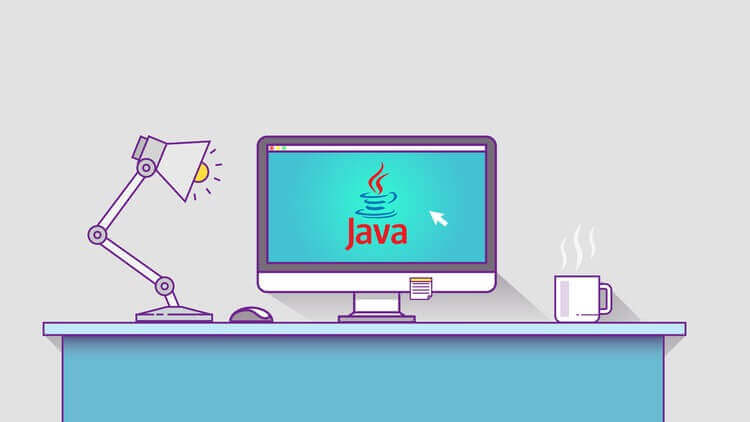
もし、これらのブラウザやMac OS X全体でJavaを有効にする必要がある場合は、設定に戻って、私たちが行った処理を単純に逆にすればよいのです。
ヒント:
1つのブラウザでJavaプラグインを有効にしておけば、後でJavaプラグインが必要になったときに、この特定のブラウザを開いて使用することができます。
Javaを再インストールできますか?
ファイルをダウンロードして、Macで実行してください。
以上で、Mac で Java をアンインストールする方法について説明しました。ここでは、Finder、ターミナルウィンドウ、そしてもちろんPowerMyMacという強力なプログラムを使って、Javaをアンインストールする方法を3つ紹介しました。
これでJAVAの脆弱性によってシステムが被害を受けることはないと安心していられます。
用心するに越したことはありませんが、ブラウザやシステムから無効にするだけです。後でjavaを再インストールする必要がないので、この方がより便利であるかもしれません。この記事が、特にMacの不要なアプリを削除するという点で、なりかお役に立てれば幸いです。



